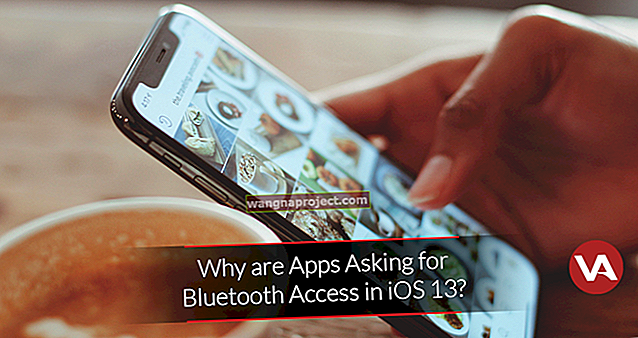Ako ste poput mene kad gledate vijesti, želite ih vidjeti u stvarnom vremenu, kako se događaju. Napokon, tko voli igrati sustizanje najnovijih vijesti kad su svi ostali već prešli na sljedeću veliku priču? Nitko.
Mnogi se ljudi pitaju mogu li gledati vijesti uživo na svom Apple TV-u. Dobra vijest je da! Pomoću Apple TV-a možete lako pratiti priču u razvoju u stvarnom vremenu iz izvora vijesti kojima vjerujete.
Povezano:
Vijesti uživo i video vijesti na Apple TV-u
Svako jutro uključim svoj Apple TV kako bih pogledao najnovije vijesti uživo kako bih znao što se događa u našem svijetu onog trenutka kad se probudim. A ako ne nađem ništa vrijedno što emitira uživo, uvijek mogu pogledati unaprijed snimljene video vijesti od prethodnog dana.
Iako se možda tako ne čini, postoji razlika između vijesti uživo i unaprijed snimljenih vijesti.
 Apple TV nudi vijesti uživo i unaprijed snimljene vijesti
Apple TV nudi vijesti uživo i unaprijed snimljene vijesti
Ne nude sve aplikacije za vijesti vijesti uživo. Video vijesti su unaprijed snimljene. To znači da se to već dogodilo, dok to vidite. Nije najuzbudljiviji način praćenja priče.
S druge strane, vijesti uživo u stvarnom vremenu tako da možete biti u toku s razvojem priča i osjećati se kao da ste dio akcije. Pokazat ćemo vam kako gledati vijesti uživo na Apple TV-u, tako da nikada nećete propustiti ritam.
Kako postaviti vijesti s streamingom uživo?
Ako ih još nemate, preuzmite i instalirajte aplikacije iz svojih omiljenih izvora vijesti, poput CBS-a, Bloomberga, ABC News, FOX News, SkyNews, Reuters TV itd. Najlakši način da pronađete sve najbolje vijesti koje Apple TV nudi je da otvorite App Store.
 Dodirnite ikonu App Store da biste otvorili i pronašli svoje omiljene aplikacije za vijesti.
Dodirnite ikonu App Store da biste otvorili i pronašli svoje omiljene aplikacije za vijesti.
- Odaberite ikonu App Store na početnom izborniku Apple TV-a.
- Prijeđite daljinskim upravljačem prema gore kako biste otkrili gornji izbornik.
- Odaberite Kategorije.
- Na desnoj bočnoj traci odaberite Vijesti i pojavit će se sve vijesti koje Apple TV nudi.
- Kliknite aplikaciju za vijesti koju želite preuzeti.
- Odaberite Dohvati da biste instalirali aplikaciju.
- Odaberite ikonu za preuzimanje.
- Po potrebi unesite lozinku za Apple ID.
- Nakon završetka preuzimanja, aplikacija za vijesti pojavit će se na vašem početnom izborniku za lakši pristup.
 Preuzeta aplikacija pojavit će se na početnom izborniku.
Preuzeta aplikacija pojavit će se na početnom izborniku.
Također u traku za pretraživanje možete utipkati ili diktirati (izgovoriti na daljinski upravljač) ime aplikacije za vijesti koju želite.
Nudi li aplikacija za vijesti streaming uživo?
 Potražite logotip uživo ili riječ "uživo" za strujanje vijesti u stvarnom vremenu
Potražite logotip uživo ili riječ "uživo" za strujanje vijesti u stvarnom vremenu
- Otvorite aplikaciju za vijesti.
- Na glavnom izborniku aplikacije za vijesti potražite riječ Live .
- Kliknite za gledanje prijenosa uživo.
Cijena gledanja vijesti na Apple TV-u
Neke su vijesti besplatne, neke su besplatne uz pretplatu na kabel, dok druge trebaju mjesečnu pretplatu. Cijene se razlikuju od aplikacije do aplikacije. Ponekad je plaćeni sadržaj označen kao Premium .
Također možete pristupiti vijestima i ostalim sadržajima ako se pretplatite na usluge pretplatnih usluga treće strane poput HULU + LIVE TV, DirecTV Now, SlingTV, CBS All Access, YouTube TV, pa čak i PlayStation Vue!
Preuzmite locastapp i gledajte lokalni TV uživo besplatno
Besplatna aplikacija koju vodi neprofitna www.locast.org omogućuje korisnicima da besplatno gledaju svoj lokalni TV uživo na Apple TV-u.
Ovo je trenutno ograničeno na sljedeće gradove, ali vrijedi ga provjeriti, posebno ako se želite uključiti u lokalne sportske emisije.
New York
Philadelphia
Boston
Washington DC
Baltimore
Chicago
Houston
Dallas
Sioux Falls
Denver
Rapid City
Los Angeles
San Francisco
Popularne vijesti na Apple TV-u
 Gledajte uživo i unaprijed snimljene vijesti pomoću aplikacije ABC News za Apple TV. Izvor slike: ABC7 News
Gledajte uživo i unaprijed snimljene vijesti pomoću aplikacije ABC News za Apple TV. Izvor slike: ABC7 News
ABC, CBS i NBC i danas su pod velikim nadzorom gledatelja koji žele da se njihov sadržaj isporučuje na tradicionalan način na koji su ljudi navikli. Svi nude feedove uživo na svojim Apple TV aplikacijama.
Odaberite svoje vijesti
Za selektivne gledatelje koji žele gledati samo vijesti koje ih zanimaju velike su mogućnosti za vijesti uživo aplikacije poput Haystack TV, Sling TV i Reuters TV.
 Uživajte u vijestima 24/7 uz Reutersovu Apple TV aplikaciju za vijesti.
Uživajte u vijestima 24/7 uz Reutersovu Apple TV aplikaciju za vijesti.
Te aplikacije nude širi izbor sadržaja i omogućavaju gledatelju da odluči što im se sviđa kad im se sviđa.
Jedinstveno u ovim aplikacijama za vijesti je da od vas uče tako što pamte vaše obrasce pregleda vijesti. Uz ove informacije, ove vam vijesti nude svježi sadržaj relevantan za vaše interese.
Korištenje aplikacije Livestream vijesti na vašem Apple TV-u
Ako želite sve na jednom mjestu za svoje vijesti iz različitih izvora, Livestream News App je za vas!
 gledajte omiljene vijesti uživo pomoću aplikacije Livestream za Apple TV
gledajte omiljene vijesti uživo pomoću aplikacije Livestream za Apple TV
Pomoću aplikacije Vijesti uživo možete tražiti vijesti od svojih omiljenih davatelja vijesti. Slijedite bilo koju trenutno razvijajuću se priču ili pogledajte bilo koju drugu koja vam je možda nedostajala.
Postavljanje aplikacije Live Stream News brzo je i jednostavno. Aplikacija Live Stream News nalazi se u odjeljku vijesti trgovine aplikacija, ali najlakši način da je pronađete slijedite gornje upute.
Gledajte YouTube uživo bez pretplate na YouTube TV
YouTube TV nudi vijesti i programe s preko 70 mreža (i raste.) No, nakon besplatnog probnog razdoblja, košta oko 45 USD mjesečno. I možda nećete htjeti potrošiti takav novac.
Dobra vijest je da možete gledati neke programe uživo na YouTubeu pomoću uobičajene aplikacije na svom Apple TV-u!
Potražite simbol uživo na minijaturi sadržaja koji želite gledati. Youtube vam nudi izvore vijesti uživo iz Bloomberga, Al Jazeere i nekoliko drugih stanica.
 Pretražujte vijesti uživo pomoću YouTubeove trake za pretraživanje
Pretražujte vijesti uživo pomoću YouTubeove trake za pretraživanje
Ako vas zanima samo sadržaj uživo, tražite riječ "uživo" ili "vijesti uživo" pomoću YouTubeove funkcije pretraživanja.
Gledanje lokalnih vijesti uživo na Apple TV-u
Putem AppleTV-a možete biti u toku s pitanjima u svom rodnom gradu!
CBS, NBC, PBS, ABC i mnoge druge nacionalne i lokalne vijesti nude Apple tvOS aplikacije. Dakle, prvo provjerite ove aplikacije i provjerite pokreću li neke od vaših lokalnih vijesti i videozapisa ili prikazuju događaje uživo.
Za sve ostale najbolje je gledati lokalne vijesti na Apple TV-u preuzimanje lokalne aplikacije za vijesti na iOS uređaj i AirPlay na Apple TV.
Također možete gledati vijesti uživo i lokalne vijesti pomoću Appleove TV aplikacije - Appleova TV aplikacija podržava vijesti uživo za tvOS 11 i iOS 11 i novije verzije.
Ne mogu pronaći svoju omiljenu vijest na Apple TV-u!
Ako Apple TV trenutno ne nudi vašu omiljenu aplikaciju za vijesti, jedna od alternativa je AirPlay tu aplikaciju za vijesti s iOS uređaja kao što je iPad ili iPhone na vaš Apple TV.
Kako AirPlay na Apple TV
 Lako je strujati vijesti uživo na svoj Apple TV pomoću AirPlay-a
Lako je strujati vijesti uživo na svoj Apple TV pomoću AirPlay-a
- Provjerite je li vaš iDevice povezan s istom WiFi mrežom kao i vaš Apple TV.
- Otvorite aplikaciju za vijesti ili lokalnu TV koju želite pretočiti na svoj Apple TV.
- Pronađite videozapis ili feed uživo koji želite AirPlay.
- Dodirnite ikonu AirPlay.
- Odaberite svoj Apple TV i pričekajte da se poveže i struji vaš sadržaj.
U suštini …
Apple TV može promijeniti način na koji dobivamo vijesti, ali to ne znači da se osjeća drugačije ili vas tjera da prolazite kroz frustrirajuće krivulje učenja.
Bez obzira želite li ili želite gledati vijesti na tradicionalan način ili odabrati, Apple TV vas pokriva! A s Appleom koji je kasnije ove godine pokrenuo Apple TV +, slijedi još mnogo toga.